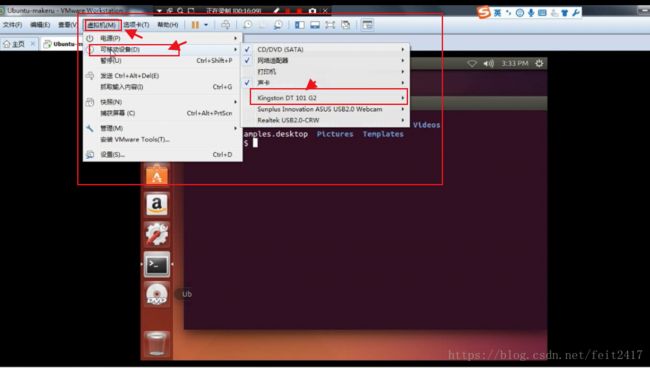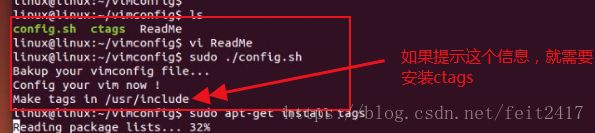嵌入式学习笔记(二) --Ubuntu上配置vim编辑器和共享文件
继续上一章的讲解(文件资源统一上一章分享)
本章主要介绍如何Ubuntu上配置vim编辑器和共享文件,通过学习来进一步了解Linux的命令操作
用到命令有:
查看当前目录下文件:ls
拷贝文件:cp <源文件名> <文件路径> 将文件拷贝到文件路径下
进入目录:cd
下载文件:sudo apt-get
编辑文件:vim
管理员权限运行:sudo xxx
需要文件
- vimconfig.tar.bz2
- VMwareTools-10.0.1-3160059.tar.gz
另外准备
- U盘一个
大致配置流程
VMwareTools配置流程
1.将配置文件复制到U盘
2.检测Ubuntu是否识别到U盘,没有则手动操作下
3.将U盘中的配置文件copy到虚拟机系统
4.通过 cp <源文件名> <文件路径> 的方式
5.解压文件 tar xvf <压缩文件>
6.进入文件夹,运行命令 cd xxx sudo xxx
7.出现 Enjoy 字样的时候,表示成功了
8.重新启动查看效果 sudo reboot
vi编辑器配置
1.解压配置文件
2.进入解压后的文件夹 cd
3.使用vi命令查看Readme这个文件
4.根据这个提示 先安装vim
sudo apt-get install vim
如果提示安装失败,很可能是apt-get 没有跟新的缘故
解决方法:
先执行跟新
sudo apt-get update
sudo apt-get -f install
再安装vim
sudo apt-get install vim
就没有问题了!
5.根据Readme,再执行这个命令
sudo ./config.sh
如果提示tags 不在usr/include/ 这个警告,那就
安装ctags
sudo apt-get install ctags
cd /usr/include/ 进入目录
修复刚才那个错误使用命令
sudo ctags -R
下面是具体操作流程(图文)
VMwareTools配置流程
1.将配置文件复制到U盘
2.检测Ubuntu是否识别到U盘,没有则手动操作下
3.将U盘中的配置文件copy到虚拟机系统
4.通过 cp <源文件名> <文件路径> 的方式
5.解压文件 tar xvf <压缩文件>
6.进入文件夹,运行命令 cd xxx sudo xxx
先进入这个文件目录,再启动文件
7.出现 Enjoy 字样的时候,表示成功了
8.重新启动查看效果 sudo reboot
vi编辑器配置
1.解压配置文件
2.进入解压后的文件夹 cd
3.使用vi命令查看Readme这个文件
vi编辑器配置
1.解压配置文件
2.进入解压后的文件夹 cd
3.使用vi命令查看Readme这个文件
vi编辑器配置
1.解压配置文件
2.进入解压后的文件夹 cd
3.使用vi命令查看Readme这个文件
4.根据这个提示 先安装vim
sudo apt-get install vim
如果提示安装失败,很可能是apt-get 没有跟新的缘故
解决方法:
先执行跟新
sudo apt-get update
sudo apt-get -f install
再安装vim sudo apt-get install vim 就没有问题了!
5.根据Readme,再执行这个命令
sudo ./config.sh
如果提示tags 不在usr/include/ 这个警告,那就
安装ctags
sudo apt-get install ctags
cd /usr/include/ 进入目录
修复刚才那个错误使用命令
ctags -R
6.这样就可以使用,vim在终端上进行C语言的开发了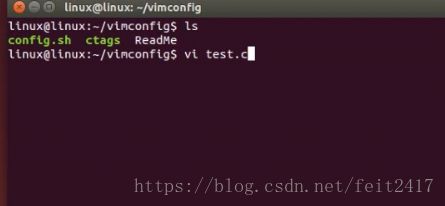
测试一下
cd 进入用户目录
cd /vimconfig 选择vimconfig目录
编写 hello world输出文件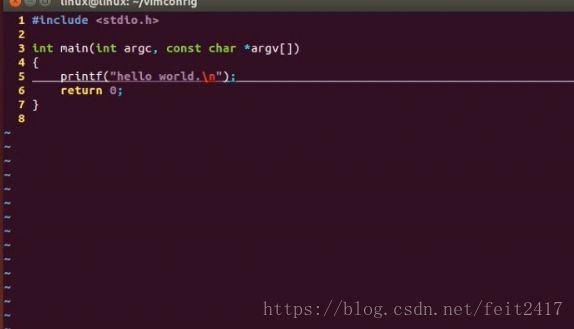
运行输出
总结
无
vi编辑器配置
1.解压配置文件
2.进入解压后的文件夹 cd
3.使用vi命令查看Readme这个文件
4.根据这个提示 先安装vim
sudo apt-get install vim
如果提示安装失败,很可能是apt-get 没有跟新的缘故
解决方法:
先执行跟新
sudo apt-get update
sudo apt-get -f install
再安装vim sudo apt-get install vim 就没有问题了!
5.根据Readme,再执行这个命令
sudo ./config.sh
如果提示tags 不在usr/include/ 这个警告,那就
安装ctags
sudo apt-get install ctags
cd /usr/include/ 进入目录
修复刚才那个错误使用命令
ctags -R
相关链接
嵌入式学习笔记(一) --Ubuntu开发环境搭建 :https://blog.csdn.net/feit2417/article/details/80738940
嵌入式学习笔记(二) --Ubuntu上配置vim编辑器和共享文件 : https://blog.csdn.net/feit2417/article/details/80738940
嵌入式学习笔记(三) --Linux文件系统: https://blog.csdn.net/feit2417/article/details/80738940
嵌入式学习笔记(四) --Linux文件和目录相关命令: https://blog.csdn.net/feit2417/article/details/80753329
嵌入式学习笔记(五) --vi编辑器: https://blog.csdn.net/feit2417/article/details/80759402
嵌入式学习笔记(六) --程序的编译和执行: https://blog.csdn.net/feit2417/article/details/80765177